Jika Anda baru-baru ini memperhatikan berita, Anda pasti telah melihat rentetan cerita yang terus-menerus menutupi frustrasi masyarakat kolektif dengan rasisme endemik yang telah melanda negara ini selama abad. Selain menyoroti protes ketidakadilan sosial di seluruh negeri dan dunia, kisah-kisah ini juga menunjukkan interaksi menakutkan antara penegak hukum dan warga negara biasa.
Dengan orang-orang yang takut pada pelindung mereka, banyak yang telah mencari cara untuk mendokumentasikan interaksi dengan polisi, jika mereka berada dalam situasi genting. Panduan ini akan mendemonstrasikan bagaimana Anda dapat merekam, dan semoga melindungi diri Anda dari interaksi yang berpotensi berbahaya.
Apa yang memulai gerakan otomasi ini?
Baru-baru ini, mereka yang ada di komunitas Apple telah membuat dan membagikan Pintasan Siri yang memungkinkan pengguna yang merasa bahwa mereka berpotensi dalam situasi yang tidak aman dengan penegakan hukum untuk mendokumentasikannya interaksi. Pintasan Siri "Hai Siri, saya sedang menepi" dapat memicu otomatisasi di iPhone mereka yang akan melakukan hal-hal seperti secara otomatis meredupkan layar beranda ponsel, menghentikan sementara media aktif, merekam video, dan mengirim video itu ke kontak darurat dan / atau situs streaming.
Google setia telah mencoba membuat ulang versi otomatisasi ini untuk pengguna Android melalui Asisten Google, dan sepertinya setidaknya satu orang telah memecahkan kodenya. Pengguna Reddit /FeistyApperance pertama kali memposting solusi mereka pada 17 Juni 2020, ke r / Android subreddit. Di bawah ini, kami telah merangkum langkah-langkah yang mereka uraikan dan menyertakan tangkapan layar kami sendiri sehingga Anda dapat mengikuti dan membuat ulang otomatisasi untuk diri Anda sendiri.
Cara merekam pullover polisi dengan Asisten Google
- Buka Google Home aplikasi.
- Ketuk Rutinitas.
- Ketuk Kelola rutinitas.
-
Ketuk Tambahkan rutinitas.
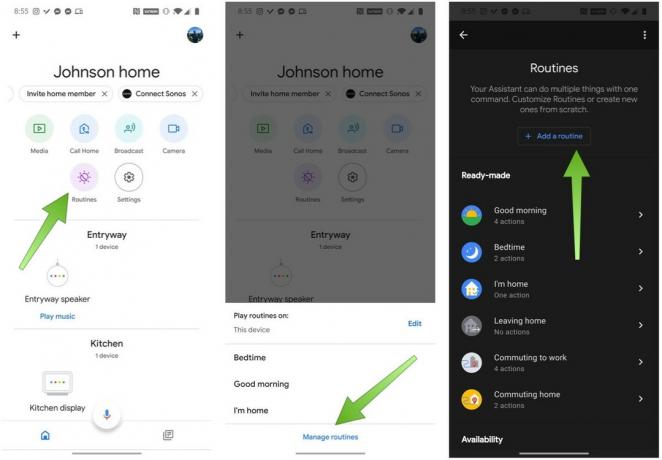 Sumber: Android Central
Sumber: Android Central - Di bawah Kapan, ketuk Tambahkan perintah.
- Ketik perintahnya Saya akan menepi (perhatikan bahwa tindakan tersebut akan menambahkan kata 'Saya katakan' sebelum perintah Anda... tidak apa-apa, lakukan saja).
- Keran baik.
- Di bawah Asisten akan, ketuk Tambahkan Tindakan.
- Ketuk Jelajahi tindakan populer.
- Gulir ke bawah dan ketuk Kirim SMS di bawah bagian Komunikasi.
- Ketuk di ikon perkakas di sebelah Kirim teks.
- Masukkan nomornya Anda ingin mengirim teks di bidang pertama.
- Masukkan pesannya Saya berinteraksi dengan polisi, silakan periksa Google Foto saya untuk melihat video karena ponsel saya mulai merekam kejadian ini.
- Di bawah Perangkat Anda, ketuk Matikan telepon.
- Keran Sesuaikan volume media.
- Ketuk di ikon perkakas di sebelah Sesuaikan volume media.
- Sesuaikan bilah geser ke 0.
-
Keran Menambahkan.
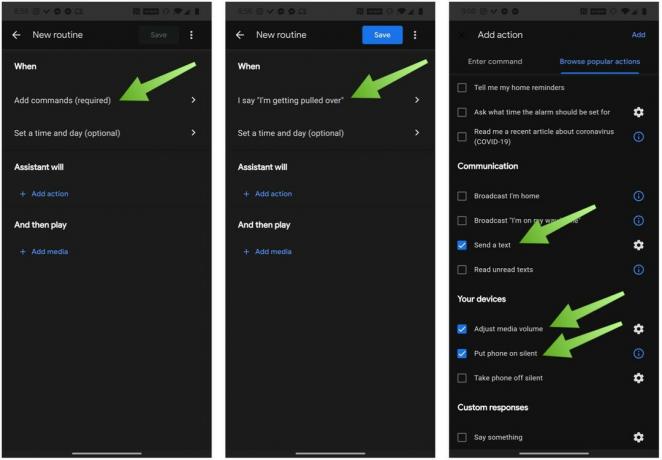 Sumber: Android Central
Sumber: Android Central - Di bawah Asisten akan, ketuk Tambahkan Tindakan.
- Masukkan Command Setel kecerahan layar saya ke 0.
- Keran Menambahkan.
- Keran Tambahkan Tindakan.
- Masukkan Command Aktifkan jangan ganggu.
- Keran Menambahkan.
- Tapp Tambahkan Tindakan.
- Masukkan Command Rekam video selfie.
-
Keran Menambahkan.
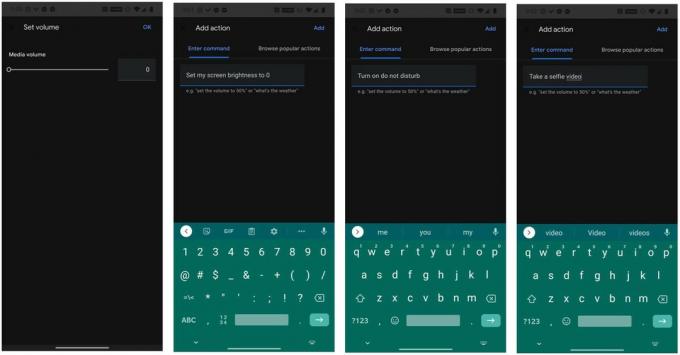 Sumber: Android Central
Sumber: Android Central
Tampaknya lebih rumit daripada yang sebenarnya, dan selama Anda tidak terganggu saat menyiapkannya, Anda harus dapat membuat rutinitas ini dengan cepat.
Teman kami Juan Carlos Bagnell, alias Beberapa Orang Gadget, juga baru-baru ini melakukan penjelasan video yang luar biasa tentang rutinitas ini:
Sebelum Anda menerapkan otomatisasi ini, ada beberapa hal penting yang perlu diperhatikan saat menyiapkan rutinitas Asisten Google ini. Sebagai permulaan, jika Anda mengaturnya di rumah Anda dan memutuskan untuk mengujinya di sana, pastikan Anda menonaktifkan Google Anda yang lain. Perangkat asisten (seperti Nest Hubs, Nest Minis, dll.), Atau Anda akan memiliki banyak perangkat yang membingungkan. Kedua, Redditor yang membuat rutinitas ini menyarankan agar Anda juga mengunduh Aplikasi ACLU Mobile Justice (yang berbeda-beda di setiap negara bagian) dan biasakan diri Anda dengan hak-hak Anda terkait interaksi dengan penegak hukum. Akhirnya, pembaca di utas berkomentar bahwa disarankan (bahkan mungkin diwajibkan secara hukum) agar Anda memberi tahu petugas yang menghentikan Anda bahwa Anda merekam interaksi dari kendaraan Anda. Negara bagian yang berbeda memiliki peraturan yang berbeda mengenai petugas pencatatan, tetapi situs web dan aplikasi ACLU yang dirujuk di atas memiliki beberapa sumber daya yang berguna bagi Anda untuk membaca tentang ini.
Jangan lupa untuk memeriksa panduan kami di Google Pixel yang baru Aplikasi Keamanan Pribadi, sebaik mengunci ponsel Samsung Galaxy Anda.
Jeramy Johnson
Jeramy bangga membantu Pertahankan Austin Weird dan suka hiking di negara perbukitan Texas tengah dengan sarapan taco di masing-masing tangan. Saat dia tidak menulis tentang gadget dan perangkat yang dapat dikenakan dari rumah pintar, dia mempertahankan hubungannya dengan asisten suara cerdasnya untuk keluarganya. Anda dapat mengikutinya di Twitter di @jeryut.
